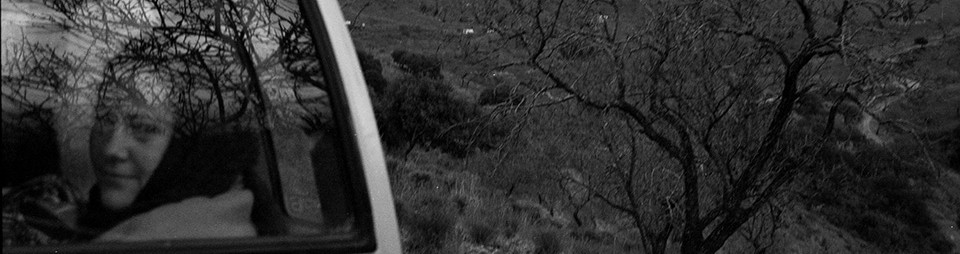El histograma es un gráfico de barras que se utiliza en estadística para representar la distribución en frecuencias de una variable.
En fotografía, el histograma muestra la distribución tonal de una imagen. En el eje horizontal se representan los tonos, desde el negro (en el extremo izquierdo del gráfico) hasta el blanco. En el eje vertical se representa la cantidad de píxeles existentes para cada tono.
Para comprenderlo mejor, vamos a explicarlo con un ejemplo. Supongamos que tenemos la siguiente imagen:
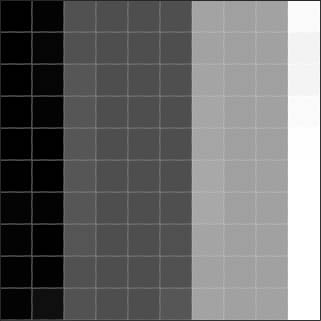
Para simplificar hemos utilizado una imagen muy pequeña, de 10 x 10 píxeles. Además, sólo tiene 4 tonos, de tal forma que se puede observar el número de píxeles de cada uno de ellos.
En la siguiente tabla se muestra el número de píxeles de cada tono que tiene la imagen:
| Tono | Número de Píxeles |
|---|---|
| 0 – Negro | 20 |
| 1 – Gris oscuro | 40 |
| 2 – Gris claro | 30 |
| 3 – Blanco | 10 |
El histograma de la imagen sería el siguiente:
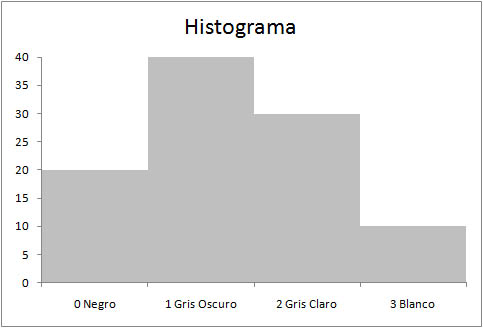
Como se puede observar, las barras indican el número de píxeles que hay de cada uno de los tonos de la imagen.
El histograma que utilizan la mayoría de las cámaras y los programas de edición de imágenes tiene un eje horizontal en el que se representan 256 tonos diferentes (al negro le corresponde el valor 0 y al blanco el 255). Las barras son muy estrechas, sólo tienen un pixel de anchura, lo que da al histograma el aspecto de una montaña.
El eje vertical tiene una escala que va del 1 al 100. Esto quiere decir que no se muestra el número exacto de píxeles de cada tono, sino el valor equivalente según esta escala. Al tono que tiene más píxeles se le asigna el valor 100 y al resto un valor proporcional.
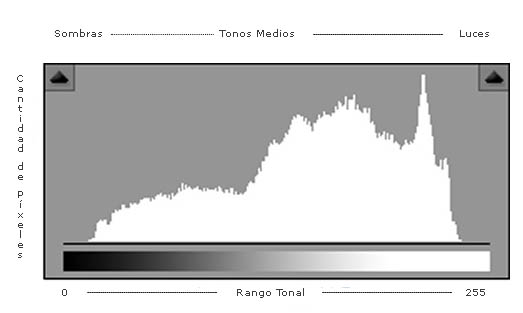
El histograma que utilizan la mayoría de programas de edición de imágenes representa 256 tonos
Interpretación del Histograma
La forma que adopta el histograma proporciona información de cómo es la distribución tonal de la imagen.
En una imagen equilibrada el histograma ocupa toda la gráfica y tiene una forma de montaña en la que la mayoría de los píxeles están en la zona central.

En una imagen expuesta correctamente los pixeles se distribuyen por toda la gráfica
En una imagen sobreexpuesta la mayoría de los píxeles se encuentra en la zona derecha del histograma (que representa las luces), mientras que la parte izquierda (que representa las sombras más oscuras y el negro) se encuentra vacía.
Si aparece una barra larga en el extremo derecho del histograma, quiere decir que la imagen tiene muchos píxeles de color blanco y no podremos recuperar la información de esa zona de la imagen.
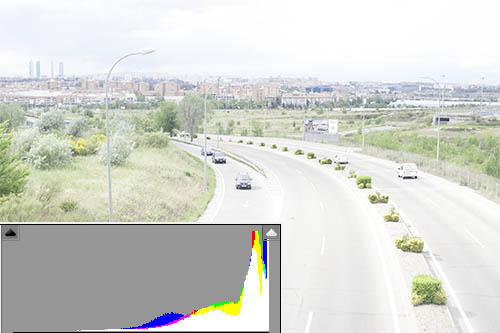
En una imagen sobreexpuesta la mayoría de los píxeles se encuentra en la zona derecha del histograma
En una imagen subexpuesta, la mayoría de los píxeles se encuentra la zona izquierda del histograma (que representa las sombras), mientras que la parte de derecha (que representa las luces se encuentra vacía.
Si aparece una barra larga en el extremo izquierdo del histograma, quiere decir que la imagen tiene muchos píxeles de color negro y no podremos recuperar la información de esa zona de la imagen.
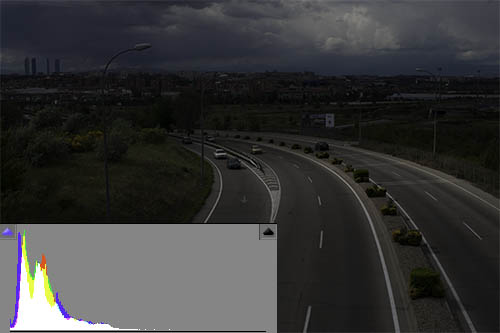
Si la imagen está subexpuesta, tendrá la mayoría de los pízeles en la zona izquierda del histograma
En una imagen en clave alta el histograma nos muestra que la mayoría de los píxeles están en la zona de luces.

Una imagen en clave alta tiene la mayoría de los píxeles a la derecha del histograma
En este caso la fotografía está expuesta correctamente, aunque tenemos un fondo blanco que ocupa gran parte de la imagen.
En una imagen en clave baja la mayoría de los píxeles se encuentran a la izquierda del histograma, aunque la exposición haya sido correcta:

Una imagen en clase baja tiene la mayoría de los pixeles a la izquierda del histograma
En este caso tenemos un fondo negro que ocupa gran parte de la imagen, lo que explica que haya gran cantidad de píxeles en la zona de sombras.
Usos del Histograma
El histograma es una herramienta que podemos utilizar durante todo el proceso fotográfico:
Antes de la toma, el histograma nos puede ayudar a hacer un ajuste fino de la exposición. La mayoría de las cámaras compactas ofrecen la posibilidad de visualizar el histograma en la pantalla antes de realizar la fotografía. Analizando el histograma podemos determinar si el ajuste de la exposición es correcto.
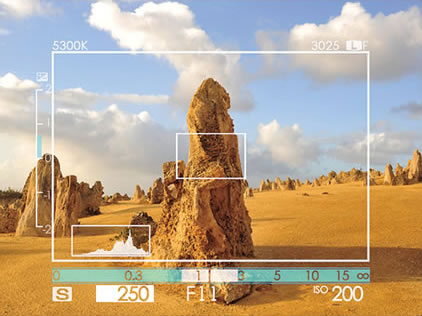
El visor electrónico puede mostrar un histograma en vivo antes del disparo
En las cámaras réflex, la visualización del histograma antes de la toma está bastante limitada, ya que el visor réflex no dispone de esta opción. No obstante, muchas cámaras réflex disponen de un modo de funcionamiento conocido como Live View en el que en lugar del visor se utiliza la pantalla para encuadrar las imágenes. Aunque este modo de funcionamiento es más lento, en ocasiones puede resultarnos útil.
Después de la toma, el histograma nos puede ayudar a verificar si la exposición ha sido correcta. Nada más realizar una fotografía, la mayoría de los fotógrafos observan la pantalla de la cámara para ver cómo ha quedado la imagen. De esta forma, con un simple vistazo, se revisa el encuadre y la exposición.
Si queremos una comprobación más exacta, podemos visualizar el histograma junto a la imagen y valorar si la imagen está correctamente expuesta, o si ha habido pérdida de información en la zona de luces o en la de sombras.
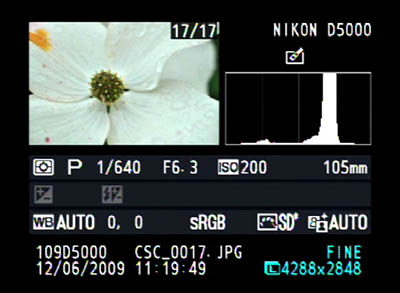
La mayoría de las cámaras digitales permiten visualizar el histograma junto con la imagen y los parámetros de la toma
Como complemento al histograma, muchas cámaras son capaces de mostrar avisos de sobreexposición o subexposición. Estos avisos destacan mediante un parpadeo en las zonas de la imagen que están quemadas o son completamente negras.
Durante el Revelado y la postproducción, el histograma es una herramienta imprescindible. Todos los programas de revelado y edición de imágenes tienen la posibilidad de mostrar el histograma mientras trabajamos con una imagen. Algunas herramientas, como el ajuste de niveles, se apoyan directamente en el histograma para ajustar el brillo de la imagen.
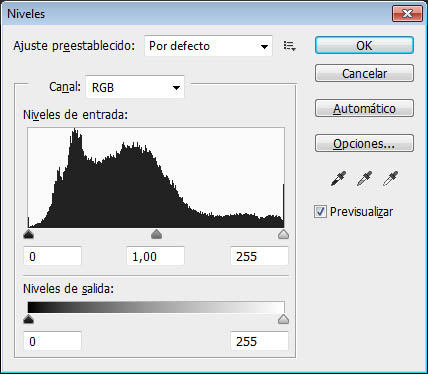
La herramienta Niveles de Adobe Photoshop se apoya en el histograma para ajustar los niveles de brillo de una imagen
El análisis del histograma nos permitirá realizar los ajustes con gran precisión, Características de la imagen como los niveles de brillo, el contraste o el balance de blancos se ajustan mejor con la ayuda del histograma.
Tipos de Histograma
Las cámaras digitales y programas de edición de imágenes utilizan distintos tipos de histograma. Todos ellos muestran información acerca de los tonos de una imagen, pero se diferencian en la forma en qué presentan esta información.
Como vimos en el artículo dedicado a la profundidad de color una fotografía digital consta de tres canales RGB. Cada uno de ellos contiene la información de un color primario: rojo (R), verde (G) y Azul (B).
Los distintos tipos de histograma muestran la información de los tres canales de forma diferente:
El histograma RGB es el más utilizado por la mayoría de cámaras y programas de edición de imágenes. Muestra en una sola grafica una mezcla los valores tonales de cada uno de los canales RGB de la imagen (Rojo, Verde y Azul).
Supongamos que tenemos un píxel en el que el nivel de brillo de cada uno de los canales RGB es el siguiente: R=103, G=100 y B=106. El nivel que tendrá este pixel en el histograma RGB será el promedio de los tres canales: 100 * 0,33 + 103 * 0,33 + 106 * 0,33 = 103
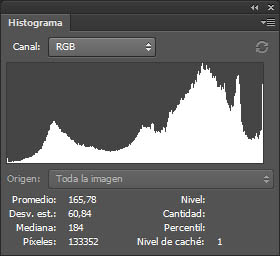
Histograma RGB que muestra Adobe Photoshop
El histograma RGB por colores, muestra superpuestos los histogramas de cada uno de los canales de la imagen y el histograma RGB completo. Tiene la ventaja de que nos permite detectar la dominancia de algún color, aunque debido a la superposición de varios gráficos puede resultar algo confuso.
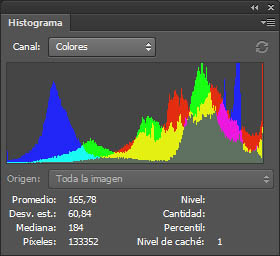
El histograma individual de cada canal, muestra de forma independiente la distribución tonal de cada uno de los canales de la imagen. De la misma forma que el anterior, es útil para detectar la dominancia de alguno de los canales.
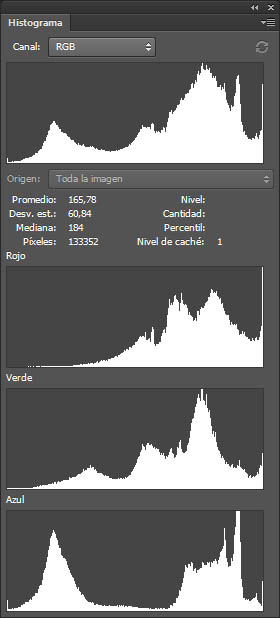
Histograma RGB y de cada uno de los canales que muestra Adobe Photoshop
El histograma de luminosidad representa la distribución del brillo percibido o luminosidad de una imagen. Da mayor relevancia al canal verde, debido a que el ojo humano es más sensible a este color.
El histograma de luminosidad muestra una mezcla de los valores tonales de cada uno de los canales RGB pero, a diferencia del histograma RGB, no asigna el mismo peso a cada uno de ellos
El valor tonal de cada pixel se obtiene mediante un promedio ponderado de los tres canales. Esta ponderación asume que el verde representa el 59% de la luminosidad percibida, mientras que a los canales rojo y azul les asigna un peso del 30% y el 11% respectivamente.
En el pixel del ejemplo anterior, el nivel que tendrá en el histograma de luminancia será 100 * 0,30 + 103 * 0, 59 + 106 * 0,11 = 102,43
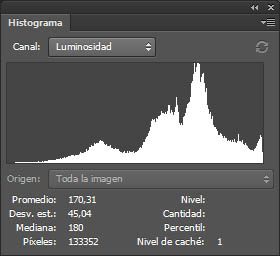
Histograma de luminosidad que muestra Adobe Photoshop